Как настроить вкладки?
Вопросы Лимит по процентам для займа сотруднику организации
Вопросы Спортивная гимнастика и акробатика для детей: развитие тела и духа
Вопросы ДПК для забора и террасы: преимущества использования и особенности
Вопросы Топ-10 популярных групповых программ: отбор, контроль, мотивация
Вопросы Использование различных снарядов и оборудования в тренировках
Вопросы Приморская таможня конфисковала крупную партию гель-лаков, ввезенных под видом бытовой техники
Вопросы Что такое страх?
Вопросы Окна ПВХ от VEKA: преимущества



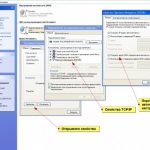



















Вкладки — это отличное изобретение программистов, позволяющее в значительной мере экономить время для работы в Интернете. Вкладки расположены на верхней панели окна и имеют форму приблизительно как разделители в печатном тексте.
В данной статье пойдет речь о том, как настроить вкладки в веб-браузере Firefox. Почему именно этот браузер? Потому что он легок в работе и на его примере будет показан общий пример настройки вкладок.
1. Есть два общих способа настроить вкладки в веб-браузере. Первый: использовать программные настройки и их “щелкать”. И второй: воспользоваться дополнениями. Честно говоря, пользуясь вторым способом, можно попробовать намного больше функций настройки. Так что большее внимание в статье будет обращено к дополнениям.
2. Первая функция, которая считается большим помощником делового человека, — группировка вкладок. Кнопку “Группировать вкладки” можно найти на Панели инструментов, или в Настройках. После нажатия все вкладки будут словно” сложены по полочкам”, то есть, они будут сгруппированы по своему предназначению (напр. “Почта”, “Социальные сети” и т.п.).
3. Следующий шаг – установка дополнения Tab Mix Plus. Эту замечательную вещь уже установило больше миллиона пользователей. У неё очень много возможностей, чтобы настроить вкладки, и вот некоторые из них:
1. “Не закрывать браузер после закрытия последней вкладки”;
2. Можно на свое усмотрение изменить расположение Панели вкладок;
3. “Прокрутка вкладок колесиком мыши”;
1. Ещё одно великолепное дополнение: ColorfulTabs. Оно подходит, прежде всего, креативным людям.
2. Его работа проста: оно делает обычные вкладки цветными и нескучными. Очень удобно то, что можно для определенного сайта выбрать свой цвет, и тогда его можно будет просто найти среди множества открытых вкладок.
3. Ну и последнее дополнение: Tab Score. Его основная функция – создание миниатюры сайта при наведении на вкладку. Очень удобно, если не хочется заходить на вкладку.
Вкладки — это отличное изобретение программистов, позволяющее в значительной мере экономить время для работы в Интернете. Вкладки расположены на верхней панели окна и имеют форму приблизительно как разделители в печатном тексте.
В данной статье пойдет речь о том, как настроить вкладки в веб-браузере Firefox. Почему именно этот браузер? Потому что он легок в работе и на его примере будет показан общий пример настройки вкладок.
1. Есть два общих способа настроить вкладки в веб-браузере. Первый: использовать программные настройки и их “щелкать”. И второй: воспользоваться дополнениями. Честно говоря, пользуясь вторым способом, можно попробовать намного больше функций настройки. Так что большее внимание в статье будет обращено к дополнениям.
2. Первая функция, которая считается большим помощником делового человека, — группировка вкладок. Кнопку “Группировать вкладки” можно найти на Панели инструментов, или в Настройках. После нажатия все вкладки будут словно” сложены по полочкам”, то есть, они будут сгруппированы по своему предназначению (напр. “Почта”, “Социальные сети” и т.п.).
3. Следующий шаг – установка дополнения Tab Mix Plus. Эту замечательную вещь уже установило больше миллиона пользователей. У неё очень много возможностей, чтобы настроить вкладки, и вот некоторые из них:
1. “Не закрывать браузер после закрытия последней вкладки”;
2. Можно на свое усмотрение изменить расположение Панели вкладок;
3. “Прокрутка вкладок колесиком мыши”;
1. Ещё одно великолепное дополнение: ColorfulTabs. Оно подходит, прежде всего, креативным людям.
2. Его работа проста: оно делает обычные вкладки цветными и нескучными. Очень удобно то, что можно для определенного сайта выбрать свой цвет, и тогда его можно будет просто найти среди множества открытых вкладок.
3. Ну и последнее дополнение: Tab Score. Его основная функция – создание миниатюры сайта при наведении на вкладку. Очень удобно, если не хочется заходить на вкладку.